
- •Введение
- •Ограничения двухмерного проектирования
- •Переход на трехмерное моделирование
- •Глава 1. Общие сведения о системе
- •Назначение системы
- •Запуск КОМПАС-3D V7
- •Открытие существующего документа
- •Основные типы документов
- •Просмотр чертежей
- •Просмотр деталей
- •Основные элементы интерфейса
- •Заголовок программного окна
- •Главное меню
- •Стандартная панель
- •Окно документа
- •Строка сообщений
- •Панель текущего состояния
- •Компактная панель и инструментальные панели
- •Расширенные панели команд
- •Дерево построения
- •Управление окном Дерева построения
- •Просмотр сборок
- •Использование закладок
- •Закрытие окна документа
- •Управление изображением модели
- •Управление масштабом отображения
- •Просмотр текущего документа целиком
- •Увеличение масштаба рамкой
- •Плавное изменение масштаба
- •Явное задание масштаба
- •Сдвиг изображения
- •Сдвиг изображения при помощи мыши
- •Сдвиг изображения с помощью линеек прокрутки
- •Управление ориентацией модели
- •Вращение детали с помощью мыши
- •Вращение детали с помощью клавиатуры
- •Использование стандартных ориентаций
- •Создание пользовательской ориентации
- •Управление режимом отображения
- •Каркас
- •Без невидимых линий
- •Невидимые линии тонкие
- •Полутоновое
- •Полутоновое с каркасом
- •Перспектива
- •Отображение модели в нескольких окнах
- •Управление панелями
- •Глава 2. Основы 3D–моделирования
- •Общие принципы моделирования деталей
- •Как создаются объемные элементы
- •Эскизы и операции
- •Эскизы
- •Операции
- •Основные термины трехмерной модели
- •Основание модели
- •Построение детали Кронштейн
- •Создание новой детали
- •Плоскости проекций и начало координат
- •Создание основания
- •Создание эскиза основания
- •Работа в режиме редактирования эскиза
- •Компактная панель в режиме редактирования эскиза
- •Требования к эскизам
- •Использование привязок
- •Панель свойств и Панель специального управления
- •Настройка толщины линий
- •Управление объектами в эскизах
- •Выделение объектов
- •Использование команд Отмена и Повтор
- •Простановка параметрических размеров
- •Смена плоскости эскиза
- •Использование правой клавиши
- •Добавление цилиндрической бобышки
- •Выбор объектов
- •Скруглений ребер
- •Добавление усеченной пирамиды
- •Ввод данных в поля Панели свойств
- •Автоматический ввод параметров
- •Ручной ввод параметров
- •Добавление скруглений
- •Добавление отверстий
- •Использование вспомогательных построений
- •Добавление фасок
- •Настройка детали
- •Изменение цвета отдельных граней
- •Расчет массо-центровочных характеристик
- •Создание рассеченных видов
- •Сечение плоскостью
- •Создание вспомогательной плоскости
- •Управление видимостью элементов
- •Исключение элементов из расчетов
- •Сечение произвольным эскизом
- •Изменение свойств элементов
- •Самостоятельная работа
- •Печать изображения модели
- •Глава 3. Создание ассоциативного чертежа
- •Создание и настройка нового чертежа
- •Создание трех стандартных видов
- •Структура чертежа
- •Понятие вида чертежа
- •Управление видами
- •Управление состоянием видов
- •Просмотр и изменение параметров вида
- •Дерево построения чертежа
- •Удаление вида
- •Построение разреза
- •Локальные привязки
- •Оформление чертежа
- •Настройка параметризации
- •Построение осевых линий
- •Простановка размеров
- •Постановка технологических обозначений
- •Ввод обозначения базовой поверхности
- •Ввод обозначения шероховатости поверхности
- •Ввод обозначения допуска формы и положения поверхностей
- •Простановка значения неуказанной шероховатости
- •Заполнение основной надписи
- •Ввод технических требований
- •Глава 4. Редактирование модели
- •Редактирование операций
- •Редактирование эскизов
- •Предупреждения об ошибках
- •Удаление объектов
- •Недостатки первой модели
- •Важные выводы
- •Глава 5. Построение параметрических моделей
- •Средства обеспечения "гибкости" моделей
- •Анализ и планирование детали
- •Построение модели детали Корпус
- •Предварительный анализ детали
- •Оптимальная настройка глобальных привязок
- •Создание основания детали
- •Параметризация в эскизах
- •Настройка параметризации
- •Параметризация построений
- •Просмотр связей и ограничений
- •Параметризация привязок
- •Свободные и фиксированные размеры
- •Удаление связей и ограничений
- •Ручное наложение связей и ограничений
- •Переименование элементов
- •Создание оболочки
- •Построение ребра жесткости
- •Проецирование объектов
- •Зеркальное копирование элементов
- •Проверка модели
- •Редактирование основания
- •Редактирование прямоугольной бобышки
- •Редактирование цилиндрической бобышки
- •Редактирование ребер жесткости
- •Редактирование крепежных отверстий
- •Редактирование толщины стенки
- •Изменение положения элементов в Дереве построения
- •Перемещение элементов мышью
- •Зеркальное копирование детали. Построение детали Держатель
- •Построение детали Рычаг
- •Использование переменных и выражений
- •Построение детали Вилка
- •Операции или эскизы?
- •Использование библиотеки отверстий
- •Использование вспомогательных плоскостей
- •Использование в модели переменных из эскизов
- •Использование в модели переменных из эскизов
- •Использование выражений
- •Использование массивов
- •Построение детали Плафон
- •Создание тела вращения
- •Построение массивов элементов
- •Копирование элементов по сетке
- •Копирование элементов по концентрической сетке
- •Создание вспомогательных осей
- •Удаление отдельных экземпляров массивов
- •Использование фильтров объектов
- •Редактирование массивов
- •Построение детали Вал-шестерня. Самостоятельная работа
- •Построение детали Вал
- •Использование библиотеки канавок
- •Глава 6. Примеры построения моделей
- •Создание элементов по сечениям
- •Построение детали Молоток
- •Использование буфера обмена
- •Тонкая настройка цвета
- •Создание кинематических элементов
- •Построение детали Патрубок
- •Построение детали Змеевик
- •Создание 3D-модели по ее плоскому чертежу
- •Построение детали Ролик
- •Автоматическая параметризация объектов
- •Ручное наложение связей и ограничений
- •Построение детали Шаблон
- •Создание ребер жесткости
- •Ребро в плоскости эскиза
- •Ребро нормально эскизу
- •Построение детали Наконечник
- •Построение детали Крышка левая
- •Глава 7. Построение сборок
- •Построение сборочной единицы Вилка
- •Создание подсборки Вкладыш
- •Добавление компонента из файла
- •Задание взаимного положения компонентов
- •Перемещение компонента
- •Поворот компонента
- •Сопряжение компонентов
- •Создание основной сборки
- •Добавление компонента копированием
- •Выбор объектов перебором
- •Поворот компонента вокруг ребра
- •Добавление стандартных изделий
- •Управление видимостью компонентов
- •Редактирование параметров стандартных изделий
- •Редактирование компонентов
- •Добавление детали на месте
- •Проверка пересечений компонентов
- •Редактирование компонента на месте
- •Разнесение компонентов
- •Глава 8. Дополнительные возможности
- •Пространственные кривые
- •Использование спиралей
- •Построение цилиндрической пружины
- •Построение конической пружины
- •Создание пружины в контексте сборки
- •Использование пространственной ломаной
- •Построение трубы в контексте сборки
- •Вычитание компонентов. Проектирование литейных форм
- •Создание литейной формы детали Крышка
- •Создание промежуточной сборки
- •Создание заготовки литейной формы
- •Создание полости
- •Создание нижней половины формы
- •Создание верхней половины формы
- •Создание сборки формы
- •Внешние ссылки и ассоциативные связи в моделях
- •Создание литейной формы детали Ступица
- •Создание сборки Соединение фланцевое
- •Глава 9. Моделирование листовых деталей
- •Листовое тело и листовая деталь
- •Построение листовой детали на основе разомкнутого эскиза
- •Параметры листовой детали
- •Добавление сгибов
- •Управление направлением, радиусом и длиной сгиба
- •Добавление сгибов по линии
- •Управление углом сгиба
- •Управление замыканием углов
- •Добавление вырезов и отверстий
- •Добавление отверстий
- •Добавление вырезов
- •Разгибание и сгибание сгибов
- •Использование команд Разогнуть и Согнуть.
- •Построение разверток
- •Создание чертежа детали с построением вида развертки
- •Построение листовой детали на основе замкнутого эскиза
- •Добавление пластин
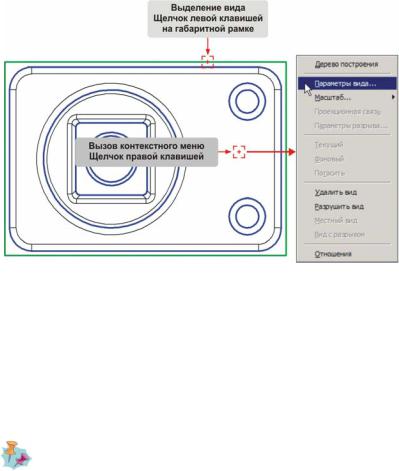
Глава 3. Создание ассоциативного чертежа |
148 |
геометрические объекты вида и относящиеся к ним размеры окажутся в разных видах, что может привести к грубым ошибкам в чертеже и искажению его структуры.
Просмотр и изменение параметров вида
В процессе работы над чертежом может возникнуть необходимость изменить некоторые параметры вида – название, масштаб и т.д. Проще всего доступ к параметрам вида можно получить с помощью контекстного меню. Но перед этим вид нужно выделить.
 Щелкните мышью на пунктирной рамке вида сверху (Проекционный вид 2). Система выделит все объекты указанного вида и дополнительно заключит его в габаритную рамку – признак того, что вы работаете именно с видом (рис. 3.19).
Щелкните мышью на пунктирной рамке вида сверху (Проекционный вид 2). Система выделит все объекты указанного вида и дополнительно заключит его в габаритную рамку – признак того, что вы работаете именно с видом (рис. 3.19).
Рис.3. 19
 Щелкните правой клавишей мыши в любом месте внутри габаритной рамки. Из появившегося контекстного меню выполните команду Параметры вида.
Щелкните правой клавишей мыши в любом месте внутри габаритной рамки. Из появившегося контекстного меню выполните команду Параметры вида.
 На Панели свойств Проекционный вид раскройте меню поля Масштаб и выберите из списка значение 1:2.
На Панели свойств Проекционный вид раскройте меню поля Масштаб и выберите из списка значение 1:2.
 Нажмите кнопку Создать объект
Нажмите кнопку Создать объект  .
.
В окне документа изображение вида сверху уменьшится в соответствии с новым значением масштаба вида.
Замечание. Если на виде проставлены размеры, то при изменении масштаба вида их номинальные значения останутся без изменений, как того требуют правила оформления чертежей.
При отображение геометрических объектов на поле чертежа система автоматически увеличивает или уменьшает их видимые размеры в зависимости от масштаба вида, к которому они относятся. Изменение масштаба вида не приводит к изменению
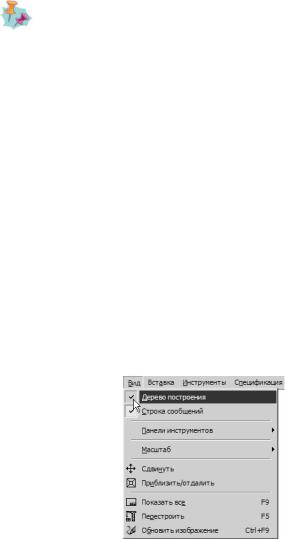
149 |
КОМПАС–3D V7. Трехмерное моделирование. Практическое руководство |
истинных размеров геометрических объектов. Внутри файла чертежа все объекты хранятся с их истинными геометрическим параметрами, то есть в масштабе 1:1.
Замечание. Основное назначение видов на чертежах КОМПАС–3D V7 – это черчение в заданном масштабе. Независимо от того, что вы проектируете: шестеренку для ручных механических часов или пролет моста, вы всегда работаете с реальными размерами в масштабе 1:1, а величина изображения на листе чертежа определяется масштабом вида. Таким образом, в отличие от черчения на кульмане, при работе с КОМПАС–3D V7 нет нужды заботиться о пересчете реальных размеров объектов и координат точек в зависимости от размеров изделия и формата листа. Более того, если вы занимаетесь подобными вычислениями – вы чертите неверно!
 Щелчком на кнопке Отменить
Щелчком на кнопке Отменить  на панели Стандартная восстановите исходное значение масштаба вида.
на панели Стандартная восстановите исходное значение масштаба вида.
Совет. Кроме того, для изменения параметров вида можно сделать его текущим и выполнить команду Сервис – Параметры текущего вида.
Дерево построения чертежа
Кроме средств управления видами на панели Текущее состояние существует еще один способ доступа к структуре чертежа и управления его видами, связанный с использованием Дерева построения чертежа.
 Откройте меню Вид и включите флажок слева от команды Дерево построения
Откройте меню Вид и включите флажок слева от команды Дерево построения
(рис. 3.20).
Рис.3. 20
В левой части окна системы появится Дерево построения чертежа, на котором, в
виде иерархического дерева, представлена последовательность видов, составляющих чертеж (рис. 3.21).

Глава 3. Создание ассоциативного чертежа |
150 |
Рис.3. 21
Слева от названия вида обычно отображается пиктограмма со значком "+", это означает, что вид является ассоциативным. Щелчок мышью на этом значке разворачивает список моделей, изображения которых содержатся в данном виде.
Управление Деревом построения чертежа осуществляется по тем же правилам, что и Деревом построения трехмерной модели. Можно включать и выключать его отображение, переводить его в "плавающий" режим, менять размеры и положение в окне системы.
Щелчок правой клавишей на названии вида вызывает на экран контекстное меню (рис. 3.21), в котором содержаться различные команды управления видом: доступ к его параметрам, изменение масштаба, удаление, разрушение и т.д.
Удаление вида
Для того, чтобы выполнить какую-либо операцию (удалить, переместить, повернуть) над видом, как единым элементом структуры чертежа, вид также необходимо выделить.
 Укажите мышью на пунктирную габаритную рамку главного вида (рис. 3.22).
Укажите мышью на пунктирную габаритную рамку главного вида (рис. 3.22).  Нажмите клавишу [Delete] на клавиатуре, затем нажмите ОК для подтверждения
Нажмите клавишу [Delete] на клавиатуре, затем нажмите ОК для подтверждения
удаления вида. После этого на чертеже останутся два вида: сверху и слева.
